
«ئەجەللىك خاتالىق» (ھالقىلىق خاتالىق) ئويۇن سۇپىدىكى ئەڭ كۆپ ئۇچرايدىغان مەسىلىلەرنىڭ بىرى. قائىدە بويىچە, ئۇنىڭ تاشقى كۆرۈنۈشى سۈپىتىدە, خېرىدارنىڭ تېخىمۇ قوللىنىشىنىڭ مۇمكىنچىلىكى شۇكى, پەقەت كونكرېت ئويۇنلارنى بازارغا سالىدىغان خاتالىقلار بار. ئۇلارنىڭ ھەر بىرىنىڭ قىياپىتىنىڭ سەۋەبىنى ئويلاشقاندا, شۇنداقلا ئۇلارنىڭ كەلتۈرۈپ چىقارغان مەسىلىلەرنى يوقىتىشنى ئۆگىنىش.
Windows 10 دىكى ھوردا ھالقىلىق خاتالىق كەلتۈرۈپ چىقىرىدۇ
مۇكاپات يېڭىلاش شەرىبىنى يېڭىلىغاندا پەيدا بولىدۇ, ئەگەر خېرىدار ۋە باشقا سەۋەبلەر تۈپەيلىدىن پروگرامما بىخەتەرلىكىنى ئورنىتىش ئۈچۈن تاللانغان خاتا يول سەۋەبىدىن. ھەر بىر مەسىلە ھەل قىلىش چارىسى بار, ئۇلارنىڭ بەزىلىرى مەلۇم دەرىجىدە.سەۋەبى 1: ئىناۋەتسىز قاچىلاش يولى
خاتالىق: «% Apponame% Bow نىڭ ھۆججەت قىسقۇچتىن ئىجرا قىلالمايدۇ». دېمەك, ئۇ پارچىلانغان يولنى ئۆز ئىچىگە ئالمايدۇ, چۈنكى ئۇنىڭدا ASCII ئۈستەلگە كىرگۈزۈلمىگەن ھەرپلەرنى ئۆز ئىچىگە ئالمايدۇ. ئۇ باشقۇرغۇچىلار, ئونلۇق بەلگە, پاتقاق ئېلىپبەنىڭ تىنىش بەلگىلىرى ۋە خېتى. روسىيە ھەرپلىرى يوقنى چەكلىمەيدۇ, شۇڭا ئۇلار پروگراممىنىڭ ئورنىتىلغان بولسا, باشلانمايدىغان خەتەر بار.
مەسىلىنى ھەل قىلىش ئۈچۈن يۇمشاق دېتالنى ۋە ھۆججەتلەرنى پارچىلىنىدىغان ھۆججەتلەرنى قايتا قاچىلاڭ. مەسىلەن, ئۇنىڭ ئالدىنقى كۈنى ئۇنىڭ مۇشۇ تەرىپىگە ئوخشاش:
C: \ پروگرامما ھۆججىتى \ پار
ھازىر بۇ ھۆججەت قىسقۇچقا جايلاشقان بولىدۇ:
C: \ پروگرامما ھۆججىتى (x86) Steam
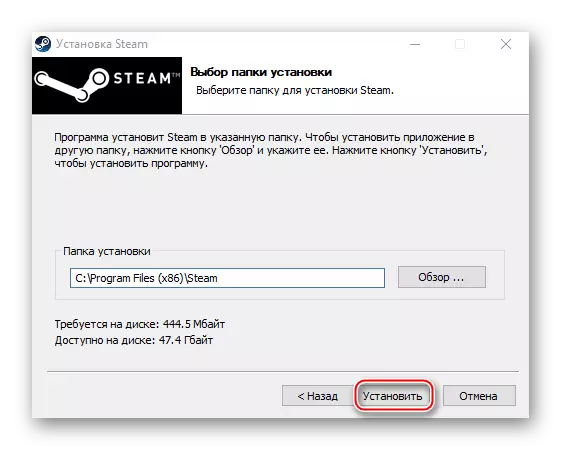
ئەڭ ياخشى تاللاش يىلتىز قىسقۇچقا لۈكچەك ئورنىتىش - C: \*. بۇ ئەھۋالدا, دىسكىنىڭ يازمىسى يوق.
تېخىمۇ كۆپ ئوقۇڭ: ھورنى قانداق ئەسلىگە كەلتۈرۈش كېرەك
2-سەۋەب: ھور يېڭىلاش جەريانىدا مەغلۇبىيەت
ئۇ باشلىنغاندا يۈز بېرىدۇ, يېڭىلاشقا باشلايدۇ, ئەمما بۇ جەريان بۇ جەريان ئۇچۇر تەرىپىدىن ئۈزۈلۈپ قالىدۇ: «ھور يېڭىلاش ئۈچۈن توردا بولۇشى كېرەك. تور ئۇلىنىشىڭىزنى جەزملەشتۈرۈڭ » . بۇ پروگرامما يېڭىلاشقا ئۇلىنىش يوق, بۇ پروگراممىغا ئۇلىنىش يوق. بىرىنچىدىن بىرىنچىلارنىڭ كۆزدەزنى ئېچىڭ ۋە تور ئۇلىنىشىنىڭ بار -كىسىنى تەكشۈرۈڭ. ئەگەر توردىكى مەسىلە پەقەت خېرىدارلا بولسا, تۆۋەندىكىلەرنى قىلىڭ:
- پروگراممىنى تېزلەتتىڭ ۋە «مۈلۈك» نى ئېچىڭ.
- ماسلىشىشچانلىقى بەتكۈچىگە بېرىڭ. ماسلاشتۇرۇش ئۇسۇلىدا, تۆۋەندىكى تەرەپ مەشغۇلات سىستېمىسىنىڭ تىزىملىكىنى ئىجرا قىلىدىغانلىقىنى كۆرسىتىپ, مەشغۇلات سىستېمىسىنىڭ تىزىملىكىنى ئاشكارىلايدىغانلىقىنى كۆرسىتىپ, «Windows XP» (يەنى يېڭىلاش بولىقى 2) نى ئاشكارلىدۇق.
- بىز «بۇ پروگراممىغا« بۇ پروگراممىغا «بۇ پروگراممىغا» نى ئىجرا قىلدۇق, ئاندىن «قوللىنىش» نى چېكىپ «بولىدۇ» نى چېكىڭ. بىز ھورنى چۈشۈرۈشكە تىرىشىمىز.



بەزىدە خاتالىق, مەسىلەن, كودلىشىش ھالىتىنى ئۆزگەرتمەي تۇرۇپ, باشقۇرغۇچىنىڭ باشقۇرغۇچىنى باشقۇرغۇچىنى قوزغىتىشقا ياردەم بېرىدۇ.
ئەگەر بۇ سىستېمىنى ۋاكالەتچى مۇلازىمېتىر ئىشلەتكەن بولسا, نورمال خېرىدار مەشغۇلاتى ئۈچۈن زۆرۈر بولغان پورنى توسىدۇ. شۇڭلاشقا, ئۇنىڭ ئۈزۈلۈپ قالدۇرۇلگەن خاتالىقنى يوقىتىدۇ.
- ئىزدەش سىنبەلگىسىدە ياكى سول كۇنۇپكا (LKM) لەندىكى (LKM) نى چېكىپ, ئەپيېتكا تاختىسىنى كىرگۈزۈپ, «كونترول تاختىسىنى LKM نى چېكىڭ, كۆرۈش» نى چېكىڭ, باشتۇرغان ۋاقىتتا ئۇنى چېكىڭ.

يەنە ئوقۇڭ: Windows 10 بىلەن كومپيۇتېردا «كونترول تاختىسى» نى ئېچىش
- ستون «كۆرۈنۈش» ئىستوندا كۇنۇپكا كۇنۇپكىسىنى بېسىڭ, يېزىق "ئارقىلىق« كىچىك سىنبەل »نى تاللاڭ.
- «توركۆرگۈچ خاسلىقى» بۆلىكىگە بېرىڭ.
- «ئۇلانما» بەتكۈچىدە تور تەڭشىكىگە كىرىڭ.
- «ۋاكالەتچى مۇلازىمېتىر» توپىنى «يەرلىك ئۇلىنىش ئۈچۈن ۋاكالەتچى مۇلازىمېتىرنى ئىشلىتىڭ». بۇنىڭدىن باشقا, ئاپتوماتىك SEcuME نى ئاپتوماتىك ئېنىقلىمىسىدىن ئېتىپ چىقىڭ, بۇ ئىقتىدار ۋاكالەتچى پروگراممىلىرىنىلا ئېتىۋېتىڭ, بۇ خاتالىق يەنىلا بىر خاتالىق يەنىلا پەيدا بولىدۇ. «ماقۇل» نى چېكىپ, كومپيۇتېرنى قايتا قوزغىتىپ خېرىدارنى قوزغىتىپ بېقىڭ.




بۇ خاتالىقنى يوقىتىش ئۇسۇللىرىنى يوقىتىش ئۇسۇللىرىنى يوقىتىش ئۇسۇللىرى, Windows ۋە ۋىرۇسقا قارشى يۇمشاق دېتاللارنى تەكشۈرتىپ, ۋىرۇسنىڭ سىستېمىسىنى تەكشۈرتىپ, باش ئاپپاراتلارنى ئۆزگەرتىش, ئويۇن سۇپىلىنى ئۆزگەرتكەن.

تېخىمۇ كۆپ ئوقۇڭ:
ئەگەر پارنى كۆرمىسە قانداق بولار?
نېمىشقا پار, تورغا ئۇلانمايدۇ
سەۋەبى 3: پارنى يېڭىلىغاندا مەسىلە
«ھورۇي .dll نى يۈكلىيەلمىدى» - بۇ ئۇسلۇبنىڭ يېڭى نەشرىنى قاچىلىغاندا دائىم يۈز بېرىدۇ. ئۇ ھەرىكەتچان ئۇلانغان كۈتۈپخانىنىڭ ھۆججىتىنىڭ يوقلۇقىنى يوقلاش ياكى بۇزۇۋېتىدۇ. بۇنىڭغا ئوخشاش ئوڭشاڭ:
- بىز خېرىدارنى ئۆچۈرىمىز. ئويۇنلارنى قايتا قاچىلاش ئۈچۈن, يۇمىسى قايتۇرۇش مۇندەرىجىسىنى ئالدىن ساقلاش. سۈكۈت بويىچە, ئۇ خېرىدارنىڭ قىسقۇچدا. ئەگەر باشقا جاي تاللانسا, ئۇ قالىدۇ.

تېخىمۇ كۆپ ئوقۇڭ:
ئويۇنلارنى ئۆچۈرمەي پارنى ئۆچۈرۈڭ
Windows 10 دىكى پروگراممىلارنى ئورنىتىش ۋە ئۆچۈرۈش
- كۆزنەكلەرنى «بىخەتەر ھالەت» دە قايتا قوزغىتىڭ. Win + R ئاچقۇچلىرىنىڭ «ئىجرا» كۆزنىكىنى دەپ ئاتىلىدىغان Maconfig بۇيرۇقىنى كىرگۈزۈڭ ۋە «جەزملە» نى چېكىڭ.
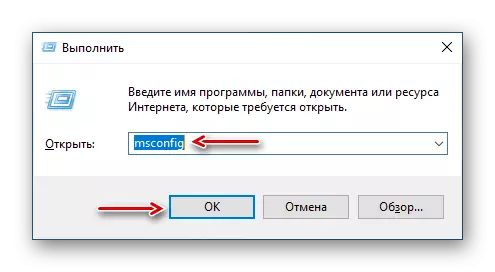
«يۈكلەش» بەتكۈچىگە كىرىڭ, يوللاش پارامېتىرلىرىدىكى «يۈكلەش پارامېتىر» تاللانمىسىغا كىرىڭ, «بىخەتەر ھالەت» تاللانمىسىنى ئېچىڭ, «ئىشلىتىڭ» نى چېكىڭ, «ئىشلىتىڭ» نى چېكىڭ, ئاندىن «بولىدۇ". كومپيۇتېرىڭىزنى قايتا قوزغىتىڭ.

يەنە ئوقۇڭ: Windows 10 دىكى بىخەتەر ھالەت
- SteamStup قاچىلاش ھۆججىتىدە ئوڭ چېكىڭ ۋە باشقۇرغۇچىغا ئىجرا قىلىڭ.
- قاچىلاش ئەسكەرتىشتىن كېيىن پروگراممىنى ئورنىتىڭ.

تېخىمۇ كۆپ ئوقۇڭ: كومپيۇتېرغا ھور بېرىش

ئەگەر خاتالىق يەنىلا قالدۇق بولسا, ئۇنى ئوڭشاشقا ياردەم بېرەلەيدىغان باشقا ئۇسۇللار بار.

تېخىمۇ كۆپ ئوقۇڭ: Stamui.dll يۈكلەش خاتالىقى
4-سەۋەب: خېرىدارنى يەرلىك جەريانغا ئۇلىغاندا مەغلۇبىيەت
بەزىدە مەسىلە پەقەت بەزى ئويۇنلارنى قويۇپ بېرىش جەريانىدا يۈز بېرىدۇ. ئۇلار بىر ئۇچۇر بىلەن بىللە: «يەرلىك ھور خېرىدارلار جەريانى بىلەن ئۇلىنالمىدى». . بۇ پروگراممىنىڭ يەرلىك جەريانغا ئۇلىنالمىغانلىقىدىن دېرەك بېرىدۇ. مەسىلىنى ھەل قىلىش:
- ئوڭ تەرەپ ئۈستىلىنى ئوڭ تەرەپ ئۈستىلىنى چېكىڭ, ھەمدە تۆۋەنكى ئوڭ تەرەپ ئۈستى تەرىپىگە, چۈشمە ئىزدىشىڭىز ۋە «چېكىدىن چېكىنىش» نى تاللاڭ.
- ھەرىكەتنى جەزملەشتۈرۈڭ.
- كومپيۇتېرىڭىزنى قايتا قوزغىتىڭ, خېرىدارنى ئىجرا قىلىڭ, كىرگۈزۈش ئۈچۈن سانلىق مەلۇمات كىرگۈزۈڭ ۋە «كىرىش» نى چېكىڭ. ھازىر ئويۇننى قوزغىتىپ سىناپ بېقىڭ.

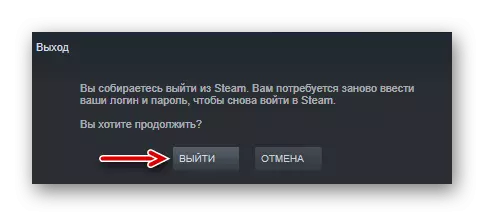

ئىجرا بولۇۋاتقان ئۇسلۇب ئويۇنلىرى بىلەن ئارىلىشىشىنىڭ باشقا ئۇسۇللىرى بار. بىز بۇ توغرىدا يەنە بىر ماقالىدە تەپسىلىي يازدۇق.

تېخىمۇ كۆپ ئوقۇڭ: ئەگەر ئويۇن ھوردا باشلانمىسا نېمە قىلىش كېرەك
تاشقى كۆرۈنۈشنىڭ سەۋەبىنى يوقىتىشنىڭ ئوتتۇرىغا قويۇلغان ئۇسۇللىرىنى ئۈمىد قىلىمىز ئەجەللىك خاتالىق Windows 10 دىكى ھور بۇ مەسىلىدىن قۇتۇلۇشكە ياردەم بېرىدۇ. چېكىدىن چېكىدىن چېكىدىن چېكىدىن چېكىدىن چېكىدىن چېكىدىن قالسا, سىز ھەمىشە خېرىدارنىڭ تېخنىكىلىق قوللىشى بىلەن ئالاقىلىشىڭ, بۇ يەردە بۇ يەردە قەيەرگە لازىملىق ياردەم بىلەن تەمىنلەيدۇ.
